<p>答案:使用 VSCode 远程开发可在 Docker 容器中搭建隔离、一致的开发环境。需安装 Docker、VSCode 及 Remote - Containers 扩展,创建 .devcontainer 目录并配置 Dockerfile 和 devcontainer.json,通过命令面板选择 Reopen in Container 即可自动构建并连接容器,实现团队环境统一与“一键进入”开发。</p>
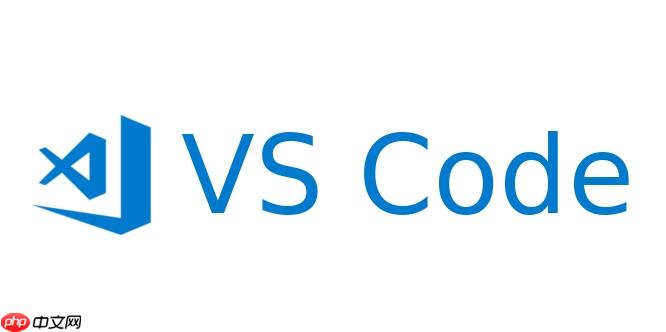
使用 VSCode 进行远程开发,可以在隔离的 Docker 容器中搭建完整、可复用的开发环境。这种方式特别适合团队协作、保持环境一致性以及避免“在我机器上能跑”的问题。以下是配置基于 Docker 容器的 VSCode 远程开发环境的完整流程。
要实现 VSCode 远程容器开发,需确保本地系统已安装以下工具:
安装完成后重启 VSCode,扩展会自动启用远程开发功能。
在你的项目根目录下创建 .devcontainer 文件夹,并添加两个关键文件:Dockerfile 和 devcontainer.json。
示例目录结构:
my-project/ ├── .devcontainer/ │ ├── Dockerfile │ └── devcontainer.json ├── src/ └── README.md
Dockerfile 示例:定义开发镜像
FROM python:3.11-slim
<h1>设置工作目录</h1><p>WORKDIR /workspace</p><h1>安装常用工具和依赖</h1><p>RUN apt-get update && apt-get install -y \
git \
curl \
vim \
&& rm -rf /var/lib/apt/lists/*</p><h1>安装 Python 依赖(可选)</h1><p>COPY requirements.txt ./
RUN pip install --no-cache-dir -r requirements.txt</p><h1>暴露调试端口(如需要)</h1><p>EXPOSE 8000</p><p>CMD ["sleep", "infinity"] # 保持容器运行</p>
<div class="aritcle_card">
<a class="aritcle_card_img" href="/ai/1961">
<img src="https://img.php.cn/upload/ai_manual/001/246/273/68b6d112d0513186.png" alt="Trae国内版">
</a>
<div class="aritcle_card_info">
<a href="/ai/1961">Trae国内版</a>
<p>国内首款AI原生IDE,专为中国开发者打造</p>
<div class="">
<img src="/static/images/card_xiazai.png" alt="Trae国内版">
<span>815</span>
</div>
</div>
<a href="/ai/1961" class="aritcle_card_btn">
<span>查看详情</span>
<img src="/static/images/cardxiayige-3.png" alt="Trae国内版">
</a>
</div>
devcontainer.json 示例:配置 VSCode 如何连接容器
{
"name": "Python Dev Container",
"build": {
"dockerfile": "Dockerfile"
},
"settings": {
"python.defaultInterpreterPath": "/usr/local/bin/python"
},
"appPort": [8000],
"postAttachCommand": "pip install -e .", // 可选:连接后执行命令
"remoteUser": "root",
"workspaceFolder": "/workspace"
}
打开项目文件夹后,按下 Ctrl+Shift+P 打开命令面板,输入并选择:
Remote-Containers: Reopen in ContainerVSCode 将自动执行以下操作:
首次构建可能耗时稍长,后续启动将更快。
进入容器后,你拥有的是完整的 Linux 环境。可以:
修改 Dockerfile 或 devcontainer.json 后,可通过命令面板选择 Rebuild Container 重建环境。
若想共享环境给团队成员,只需提交 .devcontainer 目录到版本控制,其他人打开项目时将获得一致体验。
基本上就这些。整个过程不复杂但容易忽略细节,比如权限、端口映射或缓存问题。只要配置一次,就能做到“一键进入开发环境”。
以上就是VSCode远程开发:配置Docker容器内开发的完整环境的详细内容,更多请关注php中文网其它相关文章!

每个人都需要一台速度更快、更稳定的 PC。随着时间的推移,垃圾文件、旧注册表数据和不必要的后台进程会占用资源并降低性能。幸运的是,许多工具可以让 Windows 保持平稳运行。

Copyright 2014-2025 https://www.php.cn/ All Rights Reserved | php.cn | 湘ICP备2023035733号